
你肯定已經看到了 位置符號不時出現在 iPhone 頂部, 在數字時鐘旁邊或在控制中心本身的電池信息旁邊。 此符號告訴我們某些應用程序或設備本身出於某種原因正在使用您的位置,當然, 你有可能管理它。 我們在下面告訴您如何做到這一點。
在使用我們的移動設備時,我們的隱私是我們最關心的問題之一,Apple 知道這一點。 除了在最新的 iOS 更新中包含使應用程序能夠跟踪我們其他數據的可能性之外,它還包括很長時間以來管理哪些應用程序使用您的位置、何時使用它的可能性,我們甚至可以知道是否iPhone 正在使用位置、本地化來改進某種系統操作。
為了管理位置服務,我們必須始終通過 設置>隱私 並且在列表中, 將出現的第一個選項是位置, 如果我們激活了它,它將用“是”或“否”指示。
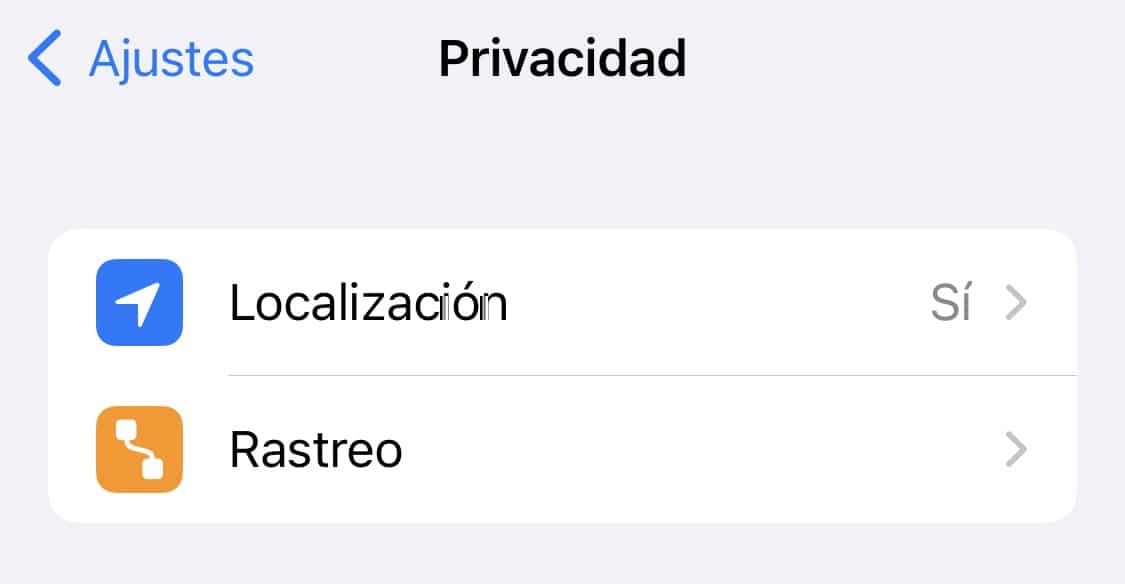
一旦我們進入,將出現的第一件事是 un 切換 能夠激活或停用它。 只要我們激活了定位服務,我們可能已經在我們的設備頂部識別了位置符號,如果它被禁用,它將永遠不會出現,因為沒有應用程序能夠定位我們的設備並且 GPS 操作將被禁用。
首先,要充分理解可能出現在我們面前的位置符號(因為有 3 種可能性), Apple 在此菜單底部包含一個圖例,其中包含可以出現的三種類型的符號 基於應用程序何時使用我們的位置。
- 一個空心紫色箭頭 當我們配置應用程序時,將出現在我們找到的用於管理位置的菜單中 在某些情況下可能會使用我們的位置。
- 一個填充的紫色箭頭 當一個應用程序有 最近使用過您的位置.
- 一個填充的灰色箭頭 何時 某個應用使用了您的位置信息 在某個時刻 最後24小時。
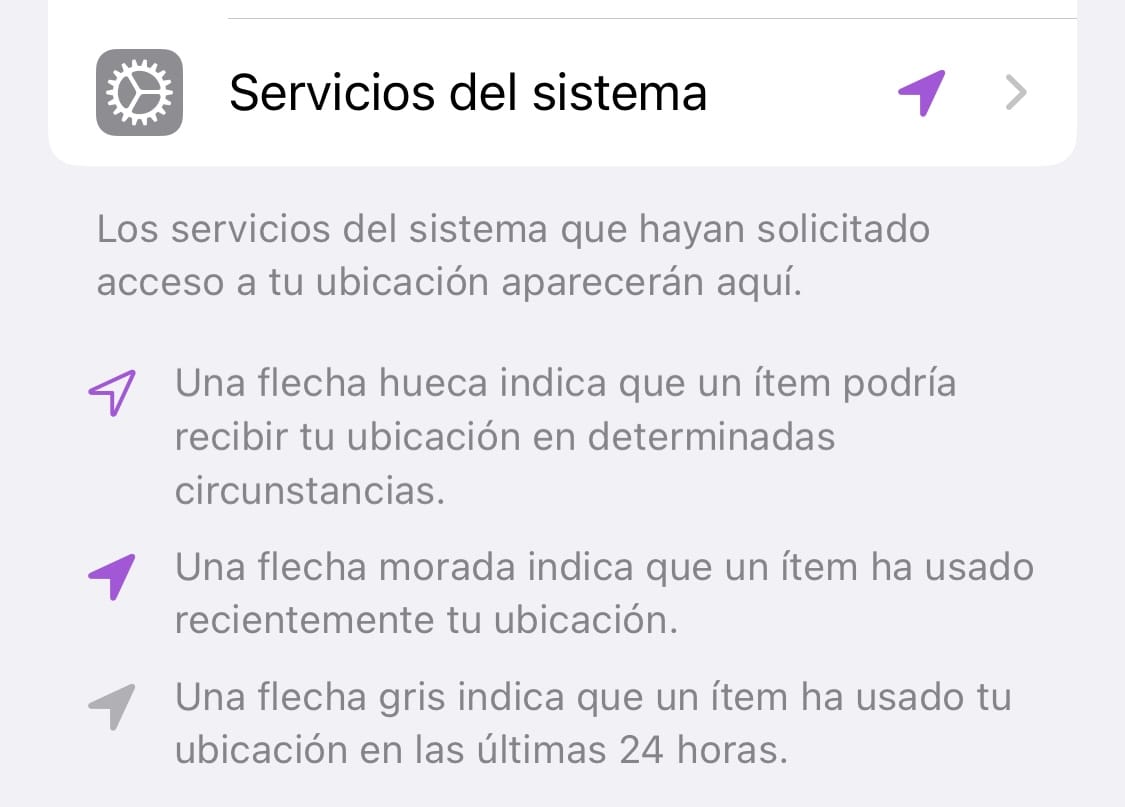
了解這些圖標很重要,因為它們 在我們的“任務欄”中,我們將能夠看到兩個:空箭頭或實心箭頭。 它的含義將是相似的: 當我們激活某些應用程序在某些情況下可以接收我們的位置時的空箭頭 (如天氣應用) 並且箭頭填充,當應用程序當前正在使用它時. 但要注意這一點,隨著最近 iOS 15 的界面變化, 蘋果推出了另一種變體:帶有藍色圓形背景的實心箭頭。 這意味著您打開的應用程序在此指示器出現的確切時刻正在使用您的位置。

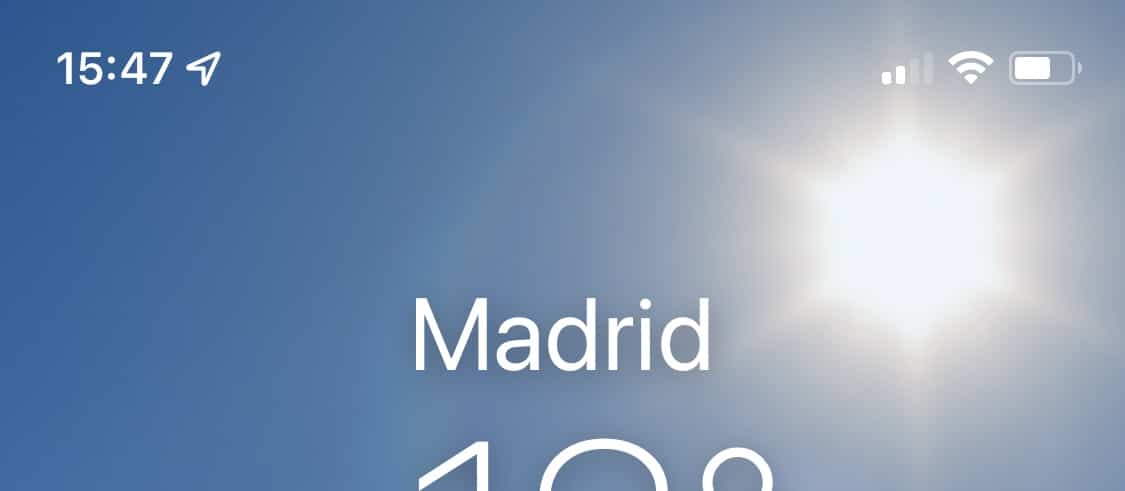
為了管理應用程序何時使用我們的位置,我們將有可能在我們之前訪問過的菜單中 我們可以逐個進入應用程序來管理他們每個人將擁有的位置的訪問權限。 一旦我們完成它,以某種方式激活它的應用程序就會導致位置符號出現在我們的任務欄上。 我們將有以下選項允許應用訪問該位置:
- 永不: 該應用程序將無法找到您,也不會使用 GPS 或顯示位置符號。
- 下次或分享時詢問: 該應用程序將在您使用它時請求訪問該應用程序,並且對於某些功能,它需要它。
- 使用應用程序時: 該應用程序將能夠在打開時訪問您的位置(或者如果您打開了後台刷新,它在後台時)。
- 使用應用程序或小部件時: 當應用程序打開時(或者當啟用後台刷新時,當應用程序位於後台時)或當您啟用應用程序的小部件時,該應用程序將能夠訪問您的位置。
- 總是: 該應用程序將始終使用您的位置,甚至關閉。
在某些情況下,我們也有可能 允許我們的設備的確切位置,或者相反,我們想要一個大概的位置。 我們在博彩公司等應用程序中看到了後者的意義,它們只使用您的位置來了解您所在的國家/地區,而不需要像導航應用程序那樣了解街道。
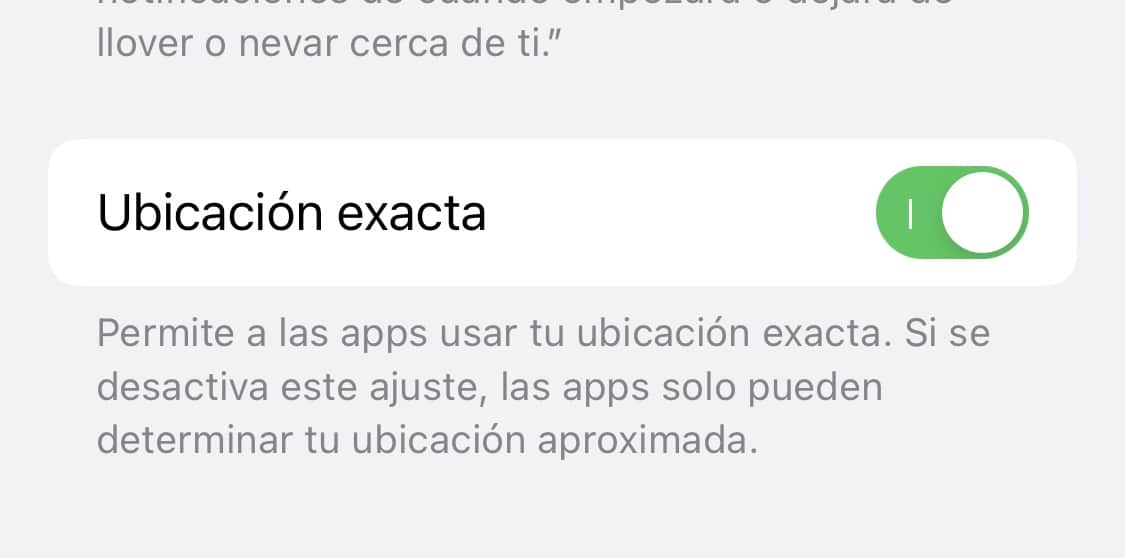
此外,同樣重要的是, 我們可以管理 iPhone 本身對我們位置的使用。 被稱為“系統服務”, 出現在整個列表的末尾,允許我們管理 iPhone 何時使用我們的位置。 此外,本節是其中之一,如果我們斷開其中一些我們不經常使用的電池,我們可以節省一些電池,否則,他們將一直在拉動我們的位置。
應該注意的是 對於系統服務,我們可以禁止位置符號出現在我們的任務欄中,但對於應用程序則不行. 我們可以通過激活或停用 太棒了 在底部顯示為 狀態欄圖標。
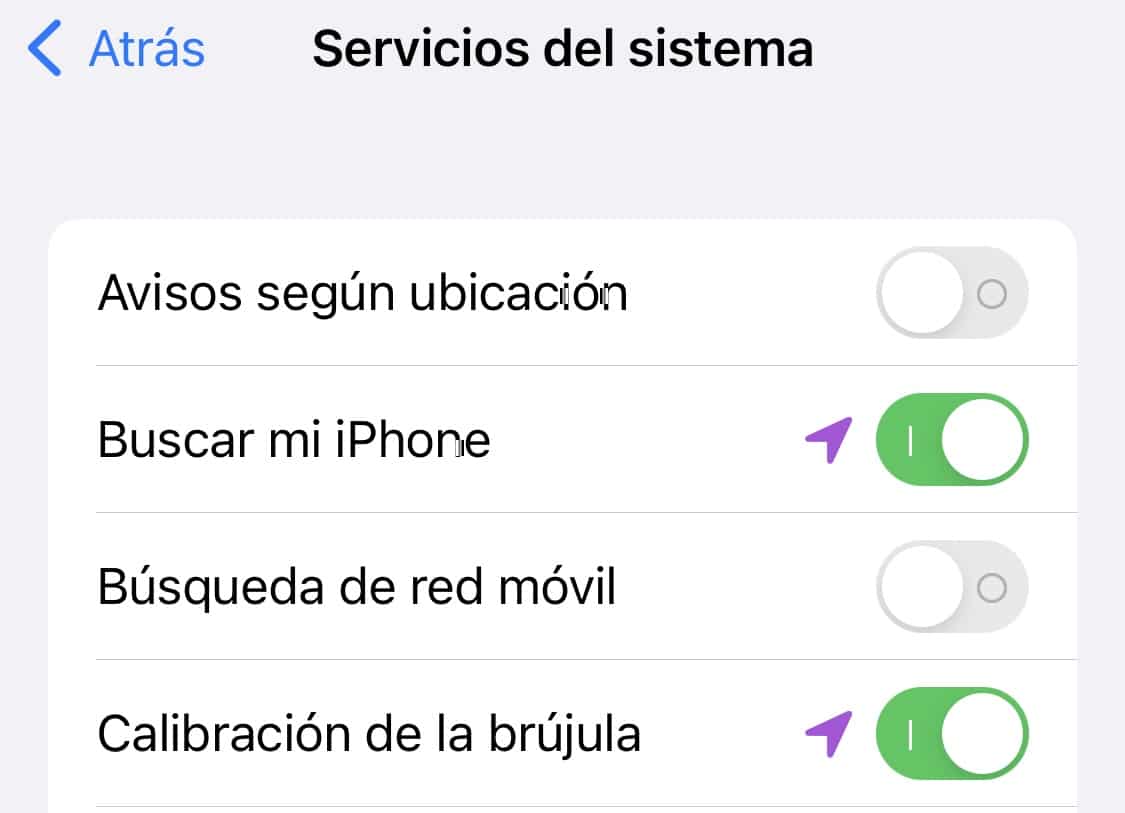
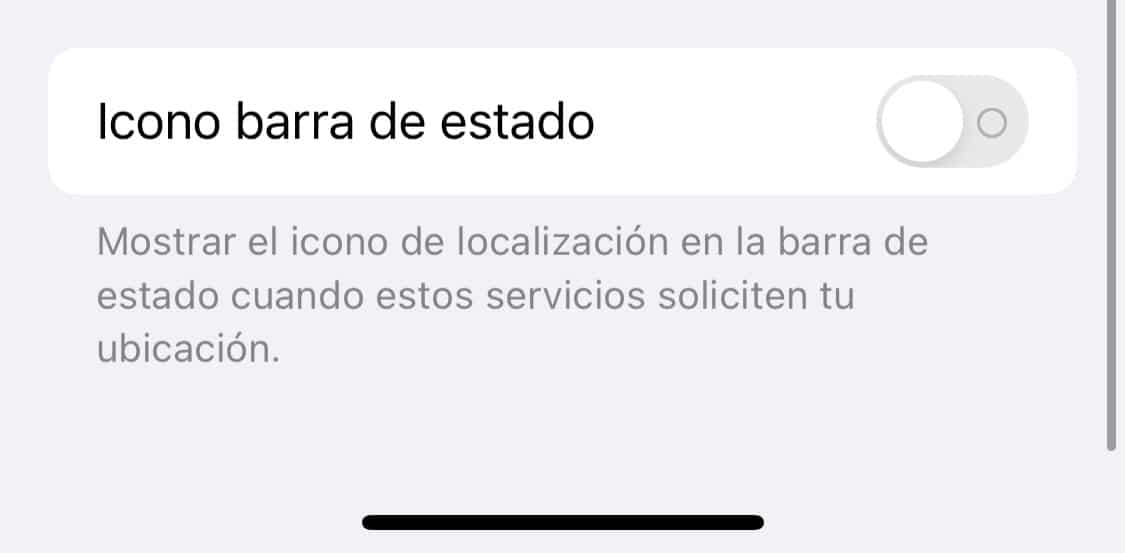
因此, 我們可以管理位置符號何時出現以及何時不出現 我們將能夠更好地理解我們的立場被使用的時刻。 通過正確的配置,我們將能夠通過知道符號是否出現以及哪個應用程序將我們放置在地圖上來進行識別。
